
Оглавление:
- Автор John Day [email protected].
- Public 2024-01-30 11:50.
- Последнее изменение 2025-01-23 15:04.

Инкрементальные энкодеры часто используются в промышленных приложениях, таких как робототехника или отслеживание местоположения. Энкодеры для промышленного применения в основном поставляются с дифференциальным интерфейсом RS422.
В этом небольшом проекте я покажу, как использовать промышленный инкрементальный энкодер - в нашем случае SICK DFS60 - с Arduino UNO.
Шаг 1. Инструменты и материалы


Материалы
- Arduino UNO
- 3x RS422 Shield для Arduino
- инкрементальный энкодер (Sick DFS60)
Инструменты
- Отвертка
- лабораторный источник питания
Шаг 2: некоторые основы
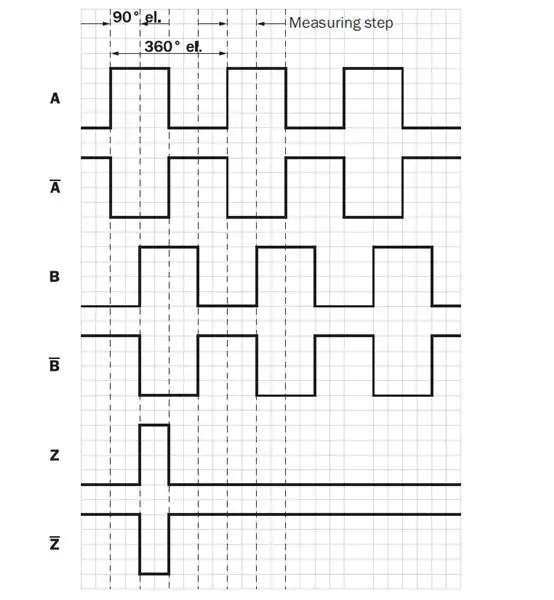

Выход RS422 кодера используется только на аппаратном уровне. Последовательный протокол не будет передаваться через RS422. Только импульсы самого энкодера напрямую передаются через 3 разных канала RS422: SIN, COS и Z (нулевое положение).
Из-за 3 независимых каналов RS422 нам нужно 3 входа RS422 для Arduino. Для этой цели я использовал 3 щита для Arduino RS422 / RS485, установленных на одном Arduino.
Шаг 3: Установка двухпозиционного переключателя экранов RS422

Настройка DIP-переключателя для любого экрана одинакова:
- S1: ВКЛ, ВЫКЛ, ВЫКЛ, ВЫКЛ (приемник всегда включен / передатчик всегда выключен)
- S2: ВЫКЛ., ВЫКЛ., ВКЛ., ВКЛ.
- S3: ВКЛ, ВЫКЛ, ВЫКЛ, ВЫКЛ (согласующий резистор включен)
Шаг 4: Установка перемычек щитов RS422



Установка перемычки для любого щита разная. В зависимости от подключенного канала вывод RX настроен на:
- Z: D2
- COS: D3
- ГРЕХ: D4
Перемычка напряжения JP1 должна быть установлена на 5 В.
Шаг 5: Подключение
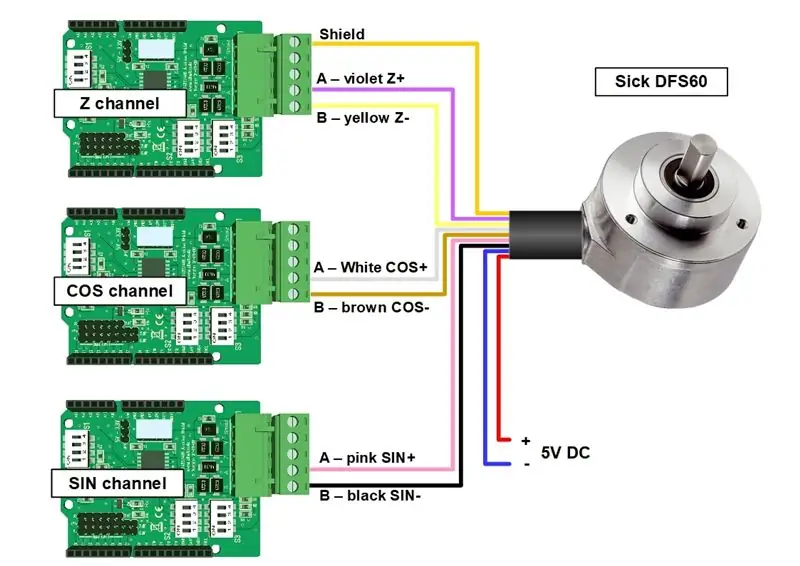
Энкодер может питаться от лабораторного источника питания или напрямую от 5 В Arduino UNO.
Шаг 6. Программное обеспечение и тестирование
Скомпилируйте прикрепленный файл INO в среде Arduino IDE. После загрузки проекта в Arduino вам необходимо открыть монитор последовательного порта со скоростью 115200 бод.
Вы увидите текущее значение приращения (обновлено все 0, 5 с) и текущий статус энкодера….
Рекомендуемые:
Как создать загрузочный диск Linux (и как его использовать): 10 шагов

Как создать загрузочный диск Linux (и как его использовать): это простое введение о том, как начать работу с Linux, в частности с Ubuntu
Visuino Как использовать кнопку в качестве входа для управления такими вещами, как светодиод: 6 шагов

Visuino Как использовать кнопку в качестве входа для управления такими объектами, как светодиод: в этом уроке мы узнаем, как включать и выключать светодиод с помощью простой кнопки и Visuino. Посмотрите демонстрационное видео
Поворотный энкодер: как он работает и как использовать с Arduino: 7 шагов

Поворотный энкодер: как он работает и как использовать с Arduino: вы можете прочитать этот и другие замечательные руководства на официальном сайте ElectroPeak. Обзор В этом уроке вы узнаете, как использовать поворотный энкодер. Сначала вы увидите некоторую информацию о датчике вращения, а затем узнаете, как
Как использовать терминал Mac и как использовать ключевые функции: 4 шага

Как использовать терминал Mac и как использовать основные функции: мы покажем вам, как открыть терминал MAC. Мы также покажем вам несколько функций Терминала, такие как ifconfig, изменение каталогов, доступ к файлам и arp. Ifconfig позволит вам проверить ваш IP-адрес и ваш MAC-адрес
Промышленные пара роботы Técnicas De Cableado FTC - Методы и рекомендации: 4 шага

Технические характеристики промышленных пара-роботов FTC - Методы и рекомендации: многие технические средства и базовые кабели для настройки электрических роботов. Sin embargo, estos métodos y materiales básicos no bastarán para Requisitos de cableado más avanzados. Ya sea que su eq
